Unul dintre cele mai bune lucruri despre a avea un asistent virtual precum Asistentul Google, Siri sau Alexa este că acestea pot fi programate pentru a vă ajuta și a vă face viața de zi cu zi un pic mai ușoară. Am scris mai departe cum să configurați și să gestionați rutinele Google Assistant înainte, dar iată câteva dintre cele mai bune Rutine Asistent Google pe care echipa noastră editorială îl folosește în fiecare zi. Sperăm că veți găsi o inspirație bazată pe ceea ce funcționează pentru noi!
Începeți-vă ziua
Din fericire, Google a creat câteva rutine implicite pe care le puteți adopta și activa ca atare sau le puteți personaliza pentru a se potrivi gusturilor și nevoilor dvs. Când deschideți aplicația Google Home, o astfel de rutină prestabilită se numește Bună dimineața. Iată cum scriitorul personalului AC Ara Wagoner și-a pregătit rutina de dimineață.
Oferte VPN: licență pe viață pentru 16 USD, planuri lunare la 1 USD și mai mult
- Deschide Aplicația Google Home.
- Apăsați pe Rutine.
- Apăsați pe Pictogramă plus în partea dreaptă jos a ecranului.
-
Apăsați pe Adăugați comenzi.


 Sursa: Android Central
Sursa: Android Central - Tastați comenzile pe care doriți să le dați Asistentului Google.
- Aici Ara a tastat „Alarm morning” sau „Morning alarm”.
-
Atingeți Setare oră și zi (opțional)
- Aici Ara a introdus „8:12 AM pe Duminică, Luni, Marți, Miercuri, ...”
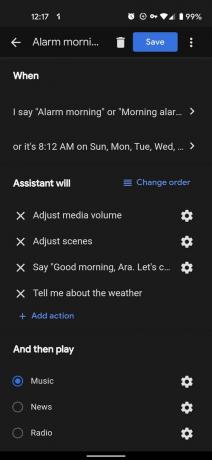
 Sursa: Android Central
Sursa: Android Central - Sub Asistent, atingeți Adăugați acțiune.
- Puteți introduce propriile comenzi personalizate și / sau atingeți Răsfoire acțiuni populare pentru a selecta ceea ce vă place.
- Aici, Ara a adăugat comenzi pentru Ajustarea volumului media, Ajustarea scenelor, Spune „Bună dimineața, Ara ...” și „Spune-mi despre vreme”.
- Sub Și apoi redați, atingeți Adăugați conținut media.
-
Selectați dintre Muzică, Știri, Radio, Podcast-uri, Audiobook sau Sunete de somn.
- Introduceți conținutul preferat și atingeți, OK.
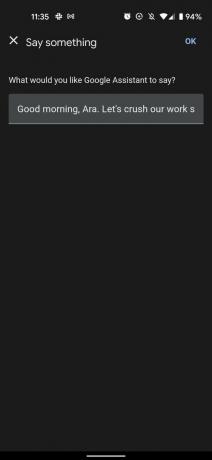
 Sursa: Android Central
Sursa: Android Central
Desfaceți-vă ziua
Dacă sunteți ca noi, vă puteți lăsa ușor lăsați de cerințele zilei și puteți uita să faceți un pas înapoi, să vă plimbați sau chiar să mâncați sau să beți ceva. Ara a înființat un Rutina personalizată a Asistentului Google pentru a se asigura că nu lucrează la prânz!
- Deschide Aplicația Google Home.
- Apăsați pe Rutine.
- Apăsați pe Pictogramă plus în partea dreaptă jos a ecranului.
-
Apăsați pe Adăugați comenzi.


 Sursa: Android Central
Sursa: Android Central - Tastați comenzile pe care doriți să le dați Asistentului Google.
- Aici, Ara a introdus „memento de prânz”.
- Atingeți Setare oră și zi (opțional)
- Aici Ara a tastat „1:30 pe Duminică, Luni, Marți, Miercuri, ...”
-
Sub Asistent, atingeți Adăugați acțiune.
- Puteți introduce propriile comenzi personalizate și / sau atingeți Răsfoire acțiuni populare pentru a selecta ceea ce vă place.
- Aici, Ara a adăugat comenzi pentru Ajusta volumul media, Ajustează scenele, Spune „Hei Ara, este ora 13:00. Să luăm ceva de mâncare "și să ajustăm scenele.

 Sursa: Android Central
Sursa: Android Central
Am fost tras peste
La începutul acestui an, unii activiști sociali întreprinzători au spart împreună soluții pentru declanșarea Asistentului Google înregistrați interacțiunile cu forțele de ordine ca răspuns la un număr tot mai mare de abuzuri raportate asupra puterii poliției. De atunci, Google și-a dezvoltat propria versiune a acesteia ca rutină prestabilită în aplicația Google Home. Iată cum să o activați.
- Deschide Aplicația Google Home.
- Apăsați pe Rutine.
-
Derulați în jos și apăsați pe Am fost tras peste.

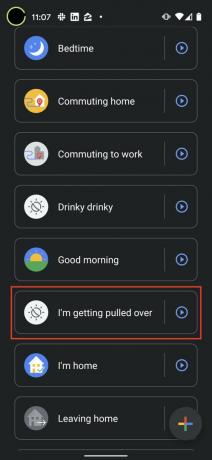 Sursa: Android Central
Sursa: Android Central - Aici poti personalizați fraza de declanșare „Mă trag” la altceva de care s-ar putea să vă amintiți mai ușor.
- Poti de asemenea setați o anumită oră și zi dacă vrei.
- Sub Asistent va, atingeți Trimiteți un text pentru a-ți actualiza un prieten sau persoana iubită de statutul tău.
- Introduceți numărul persoanei de contact pe care doriți să o primiți.
- Apăsați pe Ajustare volum media, Setați volumul telefonului la zero și / sau Setați luminozitatea ecranului la 0 la personalizați modul în care va apărea telefonul dvs. când ești tras.
- Este recomandabil ca telefonul să pară liniștit și întunecat, pentru a nu-i avertiza pe cei care te trag.
-
Apăsați pe Faceți un videoclip selfie pentru a vă asigura că interacțiunea este înregistrată.

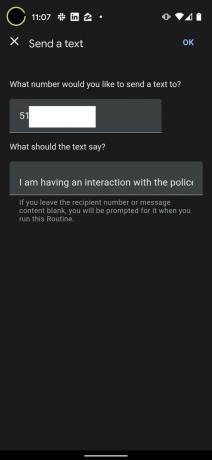 Sursa: Android Central
Sursa: Android Central
Rețineți că puteți șterge majoritatea sau toate aceste acțiuni ale Asistentului Google, le puteți reordona sau chiar adăuga acțiuni suplimentare la Rutină.
Încheiați-vă ziua
La sfârșitul zilei, automatizarea poate fi la fel de utilă, dacă nu cu atât mai mult, decât o rutină de dimineață. Să recunoaștem, până la ora 22 sau 23, ești obosit de eforturile zilei și nu vrei să treci printr-o listă de verificare mentală a luminilor, a încuietorilor și a camerelor pe care le-ai aprins sau oprit. De ce să nu-l faci pe Asistentul Google să aibă grijă de toate acestea pentru ca tu să poți să te odihnești frumos mâine? Iată cum îmi pregătesc gospodăria pentru culcare.
- Deschide Aplicația Google Home.
- Apăsați pe Rutine.
-
Apăsați pe Ora de culcare rutină

 Sursa: Android Central
Sursa: Android Central - Apăsați pe Cand spun pentru a personaliza ceea ce vrei să spui pentru a începe rutina de noapte.
-
Tip porunca ta și atingeți OK.
- Aici am tastat „Nighty night”.

 Sursa: Android Central
Sursa: Android Central - Sub Asistentul o va face, verificați care sunt mementourile sau caracteristicile pe care doriți să le declanșați.
- Aici am atins Spune-mi vremea de mâine, Spune-mi despre evenimentele calendaristice de mâine și întreabă ce oră ar trebui setată.
- De asemenea, puteți selecta ce aparate și dispozitive inteligente pentru casă doriți să porniți, să opriți sau să reglați.
-
Sub și apoi Joacă, selectați Muzică, Sunete de somn sau nimic.
- Am ales sunetele Slep și Rain pentru că asta mă face să merg zzzzzzzz.
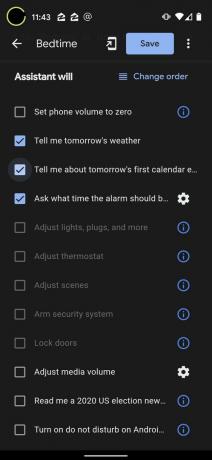

 Sursa: Android Central
Sursa: Android Central
Frumusețea acestor rutine prestabilite este că puteți merge doar cu ceea ce Google a configurat sau le puteți personaliza complet în funcție de preferințele dvs.
Rutine cu buton
În prezent, trebuie să accesați aplicația Google Home sau să solicitați verbal Asistentului Google să declanșeze o rutină, dar aceasta se schimbă în curând. Google testează o nouă funcție care le va permite utilizatorilor să o facă fixați comenzile rapide la rutinele preferate pe ecranul de pornire al dispozitivului lor Android. În primul rând, salut acest lucru, deoarece nu sunt întotdeauna în dispoziția sau în mediul potrivit pentru a latra comenzi la difuzoarele mele inteligente. Vom actualiza această secțiune cu capturi de ecran odată ce această funcție este activă!
Ce poate face Asistentul Google pentru dvs.?
Și tu? Care sunt unele dintre rutinele dvs. preferate de Asistent Google? Împărtășiți-le cu noi în comentariile de mai jos!

Afișajele curbe sunt atât de 2014. Este timpul ca producătorii de smartphone-uri să readucă ecranele plate și să scape de marginile curbate care arată minunat, dar sunt frustrante în practică. Samsung pare să fie pe primul loc, totul cu ajutorul Galaxy S20 FE.

Cumpărarea tehnologiei pentru familia mea este întotdeauna un joc de noroc, dar sunt sigur că cel mai nou Chromecast se va potrivi perfect părinților mei. Cu ajutorul telecomenzii mici și al Asistentului Google în sfârșit util, nu trebuie să fii un tocilar pentru a-ți plăcea Google TV.

Samsung rezolvă în cele din urmă cea mai mare problemă cu chipset-urile sale Exynos și asta mă face să fiu foarte încântat de Galaxy S21.

Încuietorile inteligente sunt instrumente excelente pentru a vă menține casa în siguranță și, dacă aveți un difuzor Google Assistant, acestea pot fi controlate doar prin utilizarea vocii.
Jeramy Johnson
Jeramy este mândru să ajute Păstrați-l pe Austin Weird și iubește drumețiile în zona de deal din centrul Texasului, cu un taco de mic dejun în fiecare mână. Când nu scrie despre gadget-uri și articole portabile inteligente pentru casă, își apără relația cu asistenții săi de voce inteligenți ai familiei sale. Îl poți urmări pe Twitter la @jeramyutgw.
